2020-11-06

在前几期微生物组的问答集锦中,已经详细介绍过QIIME 2、QZV(Qiime Zipped Visual)文件、以及派森诺微生物组基因云,想必大家对它们都不陌生啦~
在上期介绍中,我们讲解了QIIME 2进行物种注释的方法。根据注释结果,就可以整理物种组成的数据,对结果进行分析啦~曾几何时,您是否在查看物种组成分析的结果时,会对Other里的内容充满好奇?又是否在整理各分类水平的图表时,心烦意乱?
不要怕!这些问题,都可以通过QIIME 2专属的QZV文件,为您达成!今天小编就带领大家,从物种组成分析环节,近距离体验QZV,一看就会,一点就通!
一、找到用于可视化的QZV文件
1、通过网盘下载获取数据的项目:
Treat*\2.2.2_taxa_summary中grouped及ungrouped(QIIME2版本)
2、通过“派森诺基因云(https://www.genescloud.cn)”获取的项目:
在物种组成分析 / 分类学组成分析 / 右上方的QZV链接中下载ungrouped的qzv文件:

也可以在分析设置中选择“组内平均值”,点击运行之后下载grouped的qzv文件:

二、打开QZV可视化网站https://view.qiime2.cn/,可以看到如下界面:

三、将下载的QZV文件拖拽至上方灰色方框

到这儿,QZV文件的可视化算是告一段落~But!功能远不止于此!
通过柱状图,既可以体现每个样本不同分类水平下的物种组成,也可以展现组内物种结构以及组间物种丰度的变化趋势。接下来,小编就为大家作具体展示~
1、通过Download模块可以轻松获取当下视角svg格式的图以及当下分类水平物种的绝对丰度表;滑动Bar可以任意调节柱子宽度。

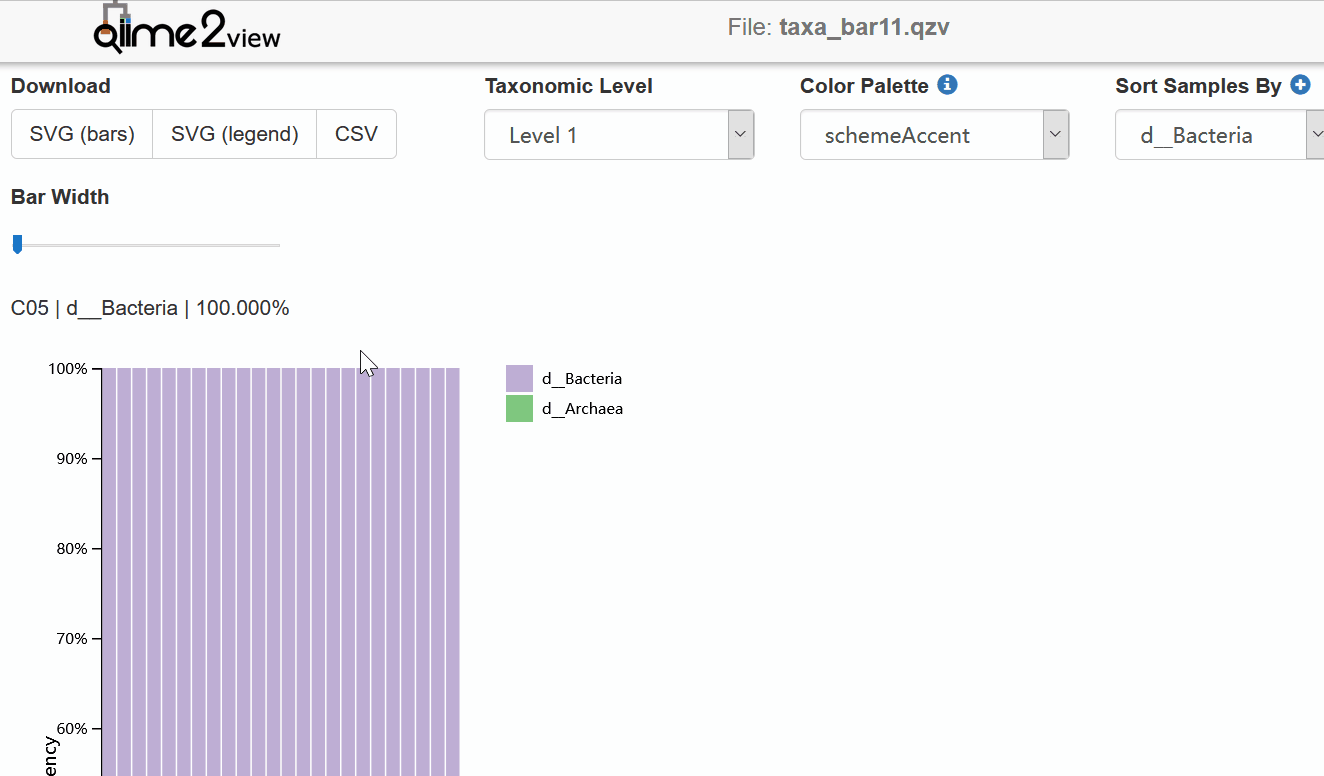
2、在Taxonomic Level模块可以调节不同分类水平(L1-L7,界门纲目科属种),查看各样本的全部物种组成情况,每种颜色代表一个物种;在鼠标悬停至不同颜色或不同样本的柱子时,可以查看相对丰度数据。此外,当鼠标点击右侧的物种对应的颜色时,可以比较不同样本同一物种的丰度数据。

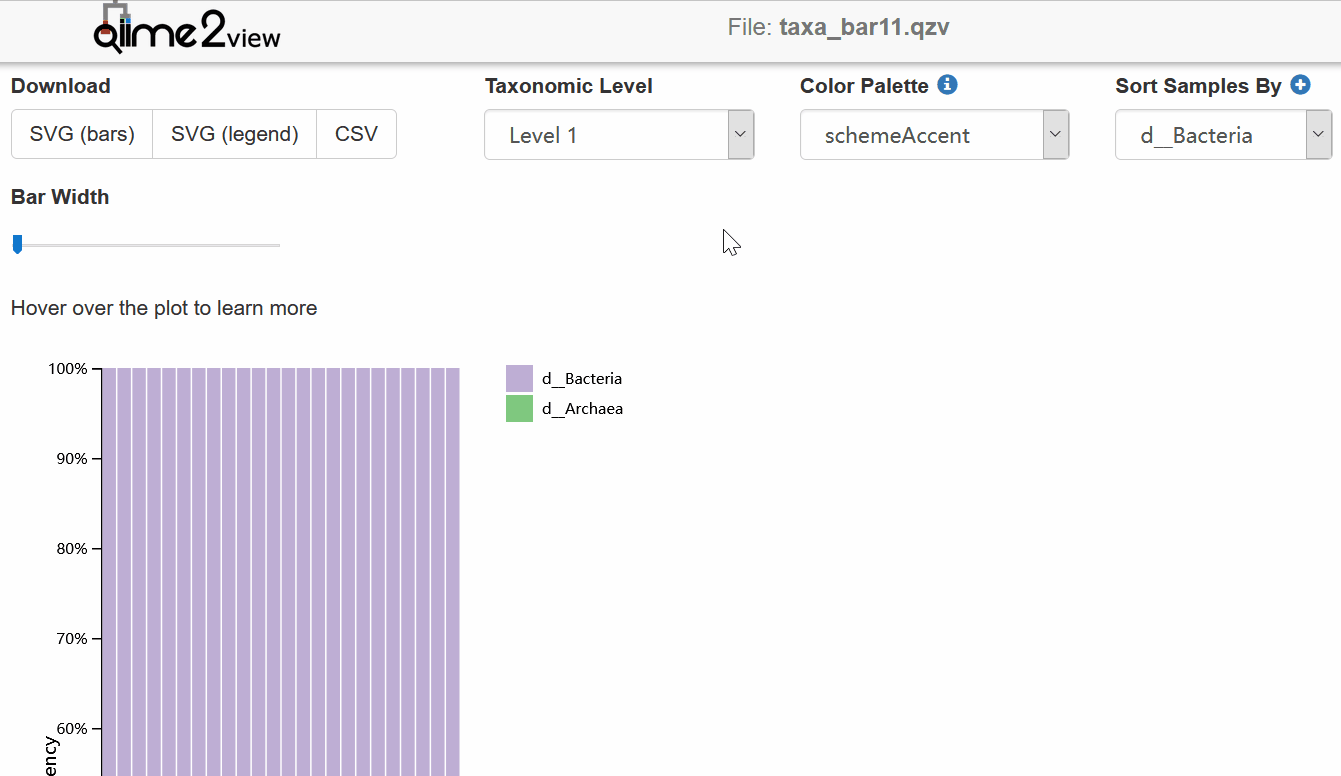
3、 Color Palette模块可以对柱子的颜色进行调节;Sort Sample模块可以改变样本的排列及展现方式,比如根据样本名称、分组情况或者按照某个物种丰度的升序(Ascending)或降序(Descending)进行排序。

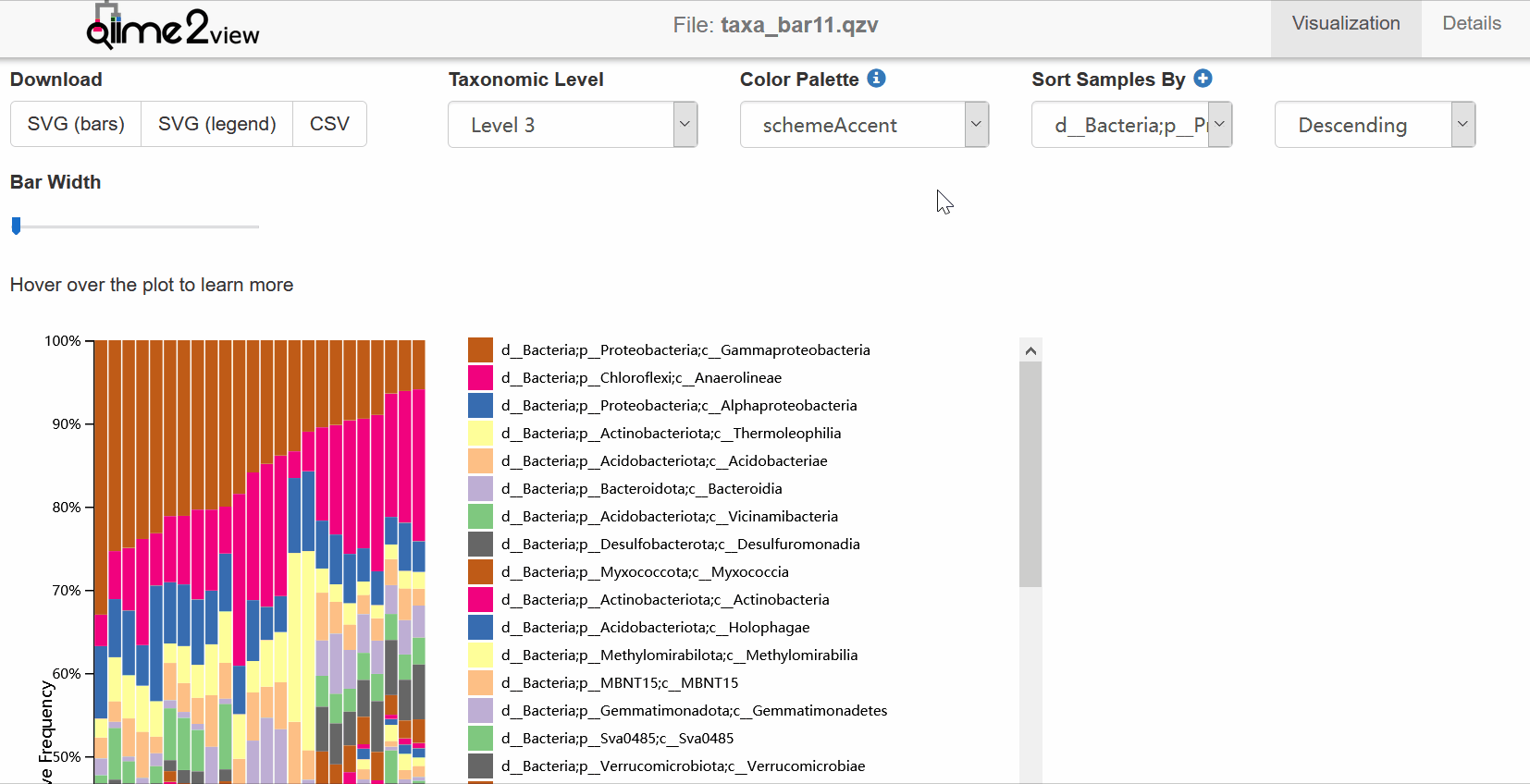
以上就是今天给大家介绍的物种组成QZV可视化方式了,大家可以进入基因云下载尝试哦~如有操作问题,也欢迎讨论区留言或者发邮件给小编哟(邮箱地址:metasupport@personalbio.cn)!


